Есть программы, которые продолжают работать в фоновом режиме даже в том случае, если пользователь их давно закрыл. Такие приложения запросто подключаются к интернету и расходуют столько трафика, сколько им нужно. Как результат — «съеденные» гигабайты интернета. Чтобы не попасть в подобную ситуацию, достаточно корректно настроить смартфон. Все способы, как запретить приложению доступ в интернет на iPhone и Android, рассмотрим далее.
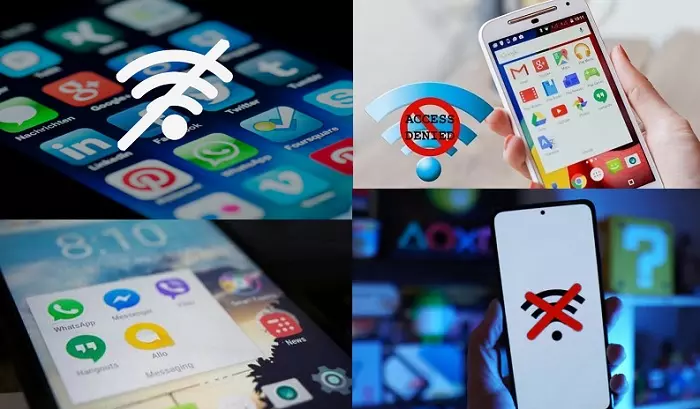
Не все приложения нуждаются в постоянном доступе к сети, его можно сократить для экономии трафика.
Запрет на использование сети в фоновом режиме на Андроиде
Большая часть современных телефонов, функционирующих на базе Андроид, подразумевают возможность запрета на выход в сеть. Чтобы его активировать, необходимо:
- Открыть «Настройки»;
- Перейти в раздел «Приложения и уведомления»;
- Открыть список всех доступных программ («Показать все приложения»);
- Выбрать в списке программу, которую необходимо настроить и открыть ее;
- Перейти в раздел «Мобильный интернет» или «Передача данных» (в зависимости от версии ОС);
- Деактивировать функцию «Фоновый режим» (потянув ползунок влево до серого цвета).
Такой вариант, как запретить приложению доступ в интернет, характерен для «чистого» Андроида. То есть для тех гаджетов, ОС которых не была усовершенствована. Полностью запретить утилите выход в сеть на них не выйдет. Но ограничить использование трафика в фоном режиме — получится.
Как отключить всех от своего Wi-Fi на андроид
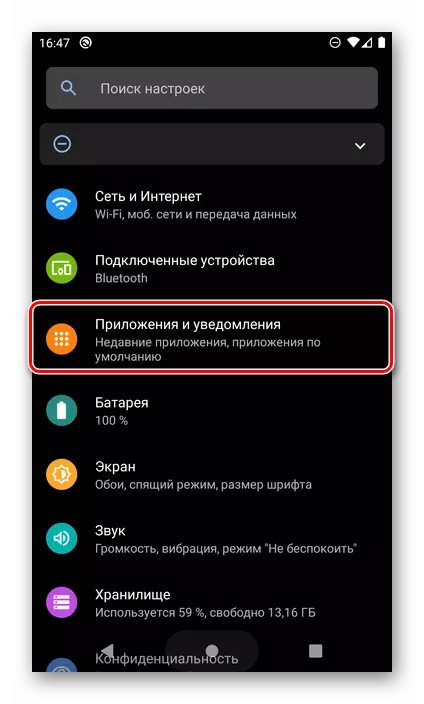
Рисунок 1. В начале необходимо выбрать раздел «Приложения и условия».
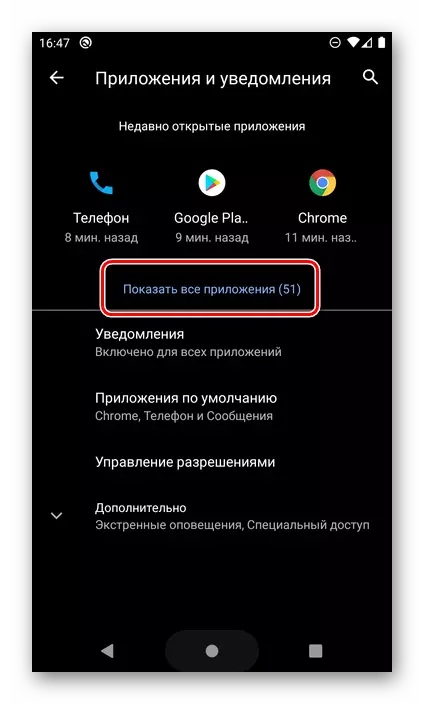
Рисунок 2. Далее в меню — «Показать все приложения».
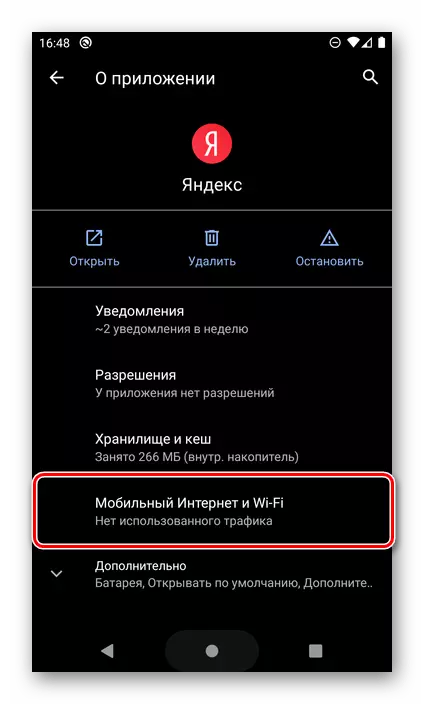
Рисунок 3. Потом следим в отделениях — «Мобильный интернет и Wi-Fi».
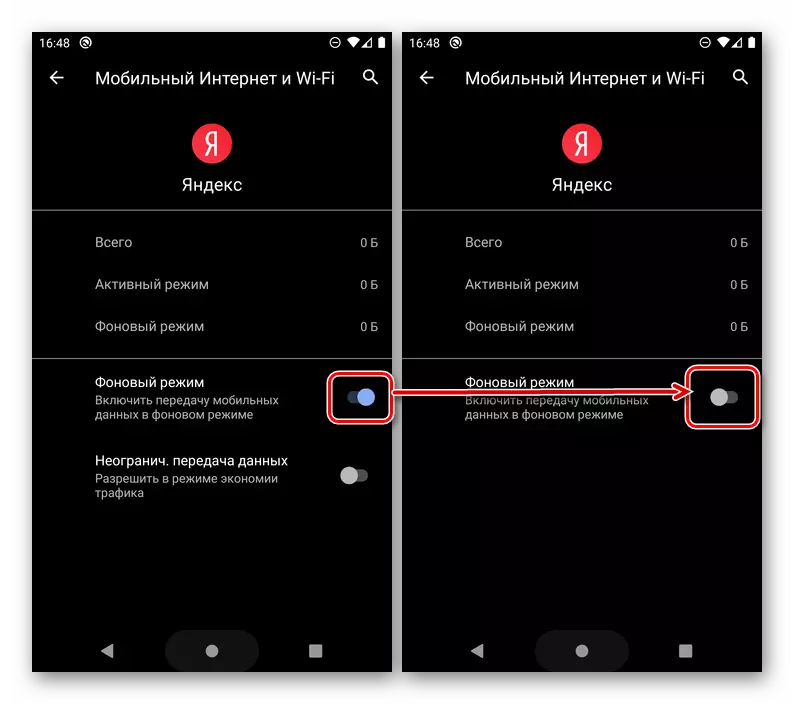
Рисунок 4. Теперь отключаем работу программы в фоновом режиме.
Полный запрет 3G/4G для ПО на Android
В версиях Андроид, которые были переработаны разработчиками смартфонов, можно полностью запретить использование трафика для конкретной программы (как пример такого телефона — Xiaomi). В этом случае для ограничения выхода в сеть нужно:
- Перейти в настройки конкретного ПО (можно использовать последовательность действий, описанную выше);
- Открыть раздел «Сетевые подключения»;
- Деактивировать возможность использования 3G, Wi-Fi и/или других методов, характерных для конкретного случая.
Но используя такой метод учтите, что настроенное ПО в принципе не сможет получить доступ к 3G/4G. Даже если вы его запустите самостоятельно. Чтобы восстановить его функционал, придется также менять настройки (но уже активируя нужную опцию).
Как заблокировать доступ в интернет программе?
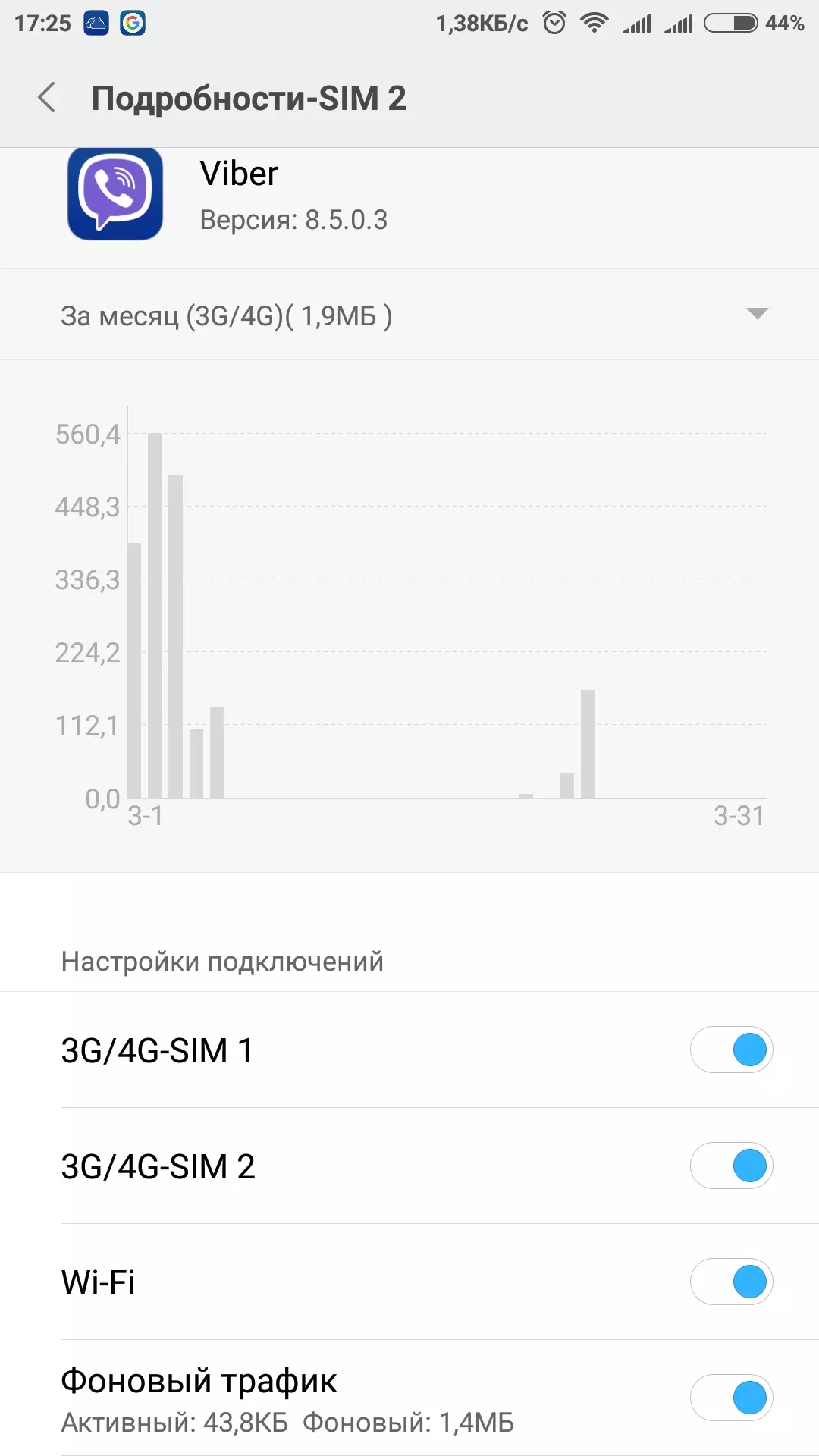
Рисунок 5. Перечь функции, которые можно использовать.
Если на вашем телефоне нет таких детальных настроек, то полностью ограничить интернет-трафик для конкретного ПО без сторонних инструментов не выйдет.
Ограничение сети на iPhone через «Сотовую связь»
С Айфонами все немного проще. На iOS ограничить доступ к 3G/4G через сотовые данные можно в несколько кликов, независимо от версии ОС. Для этого просто:
- Откройте «Настройки»;
- Перейдите в раздел «Сотовая связь»;
- Пролистайте меню до раздела «Сотовые данные».
В открывшемся разделе отображаются все установленные ПО. Напротив каждого — установлен ползунок, с помощью которого можно активировать и деактивировать возможность подключения к интернету через 4G. Соответственно, чтобы ограничить использование сети, просто потяните ползунок влево.
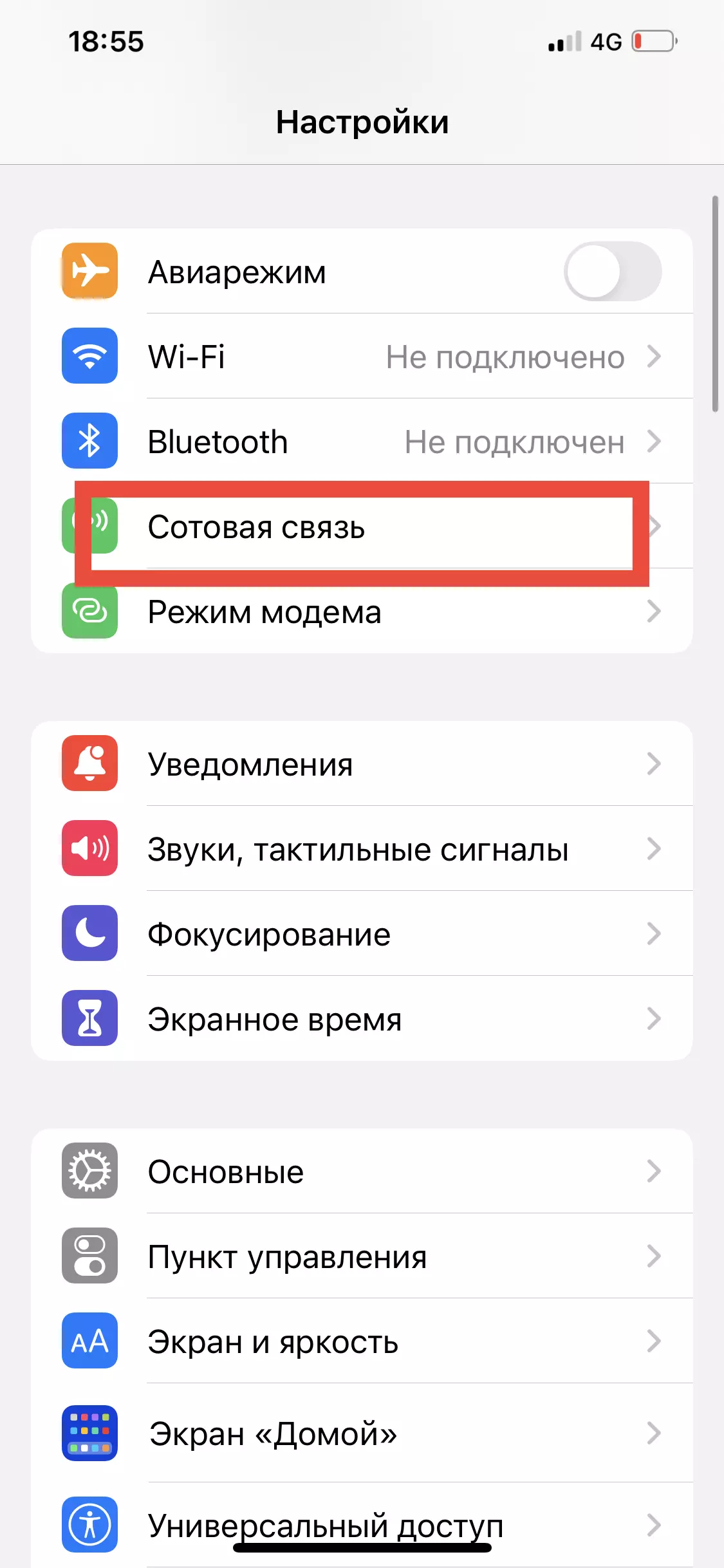
Рисунок 6. В начале необходимо выбрать раздел «Сотовая связь».
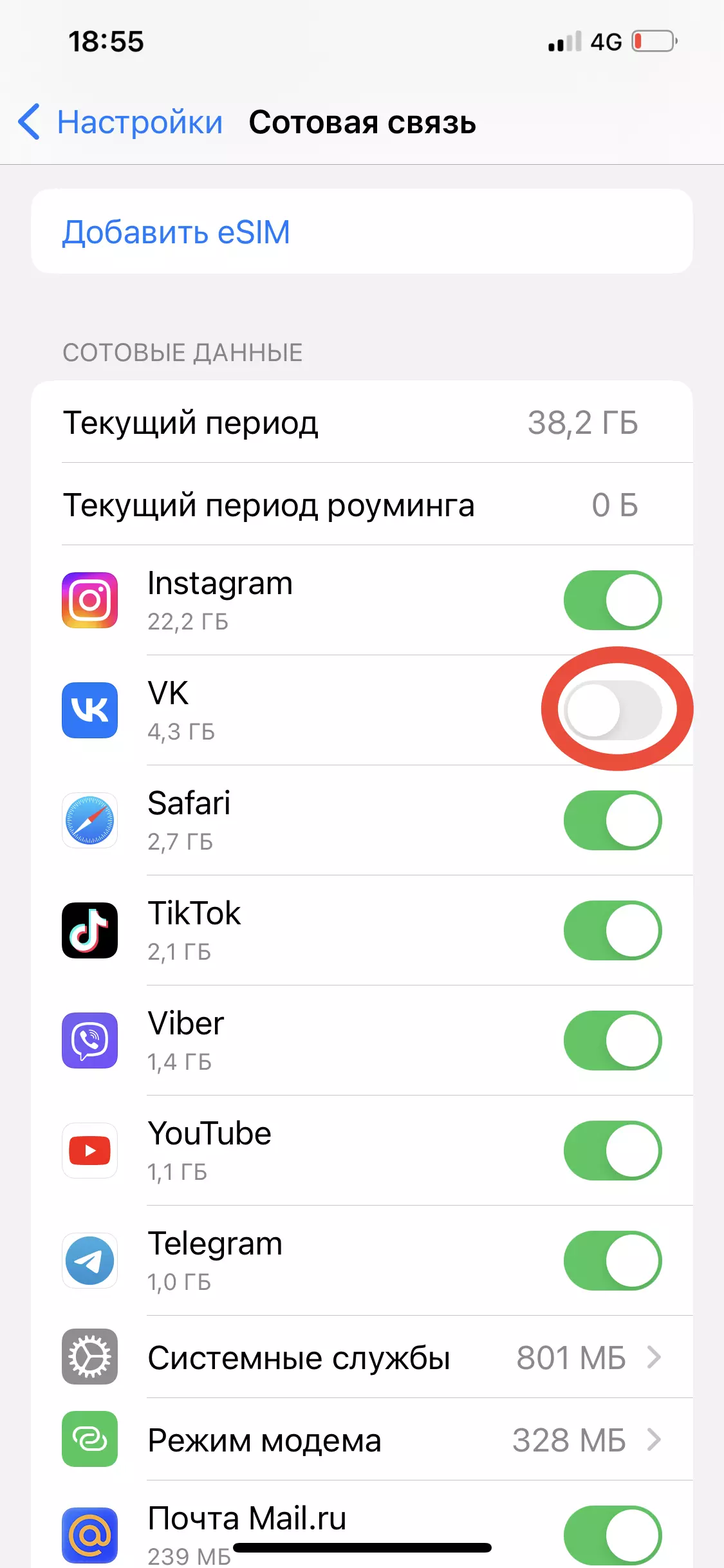
Рисунок 7. Далее в списке в общем списке приложений выбираем те, которые необходимо лишить доступа к сети.
Теперь, когда вы попробуете открыть приложение с помощью сотовых данных, система выдаст вам ошибку и не произведет подключение. А значит, использовать трафик в фоновом режиме программа тоже не сможет. Исключение — наличие Wi-Fi. На него запрет не действует.
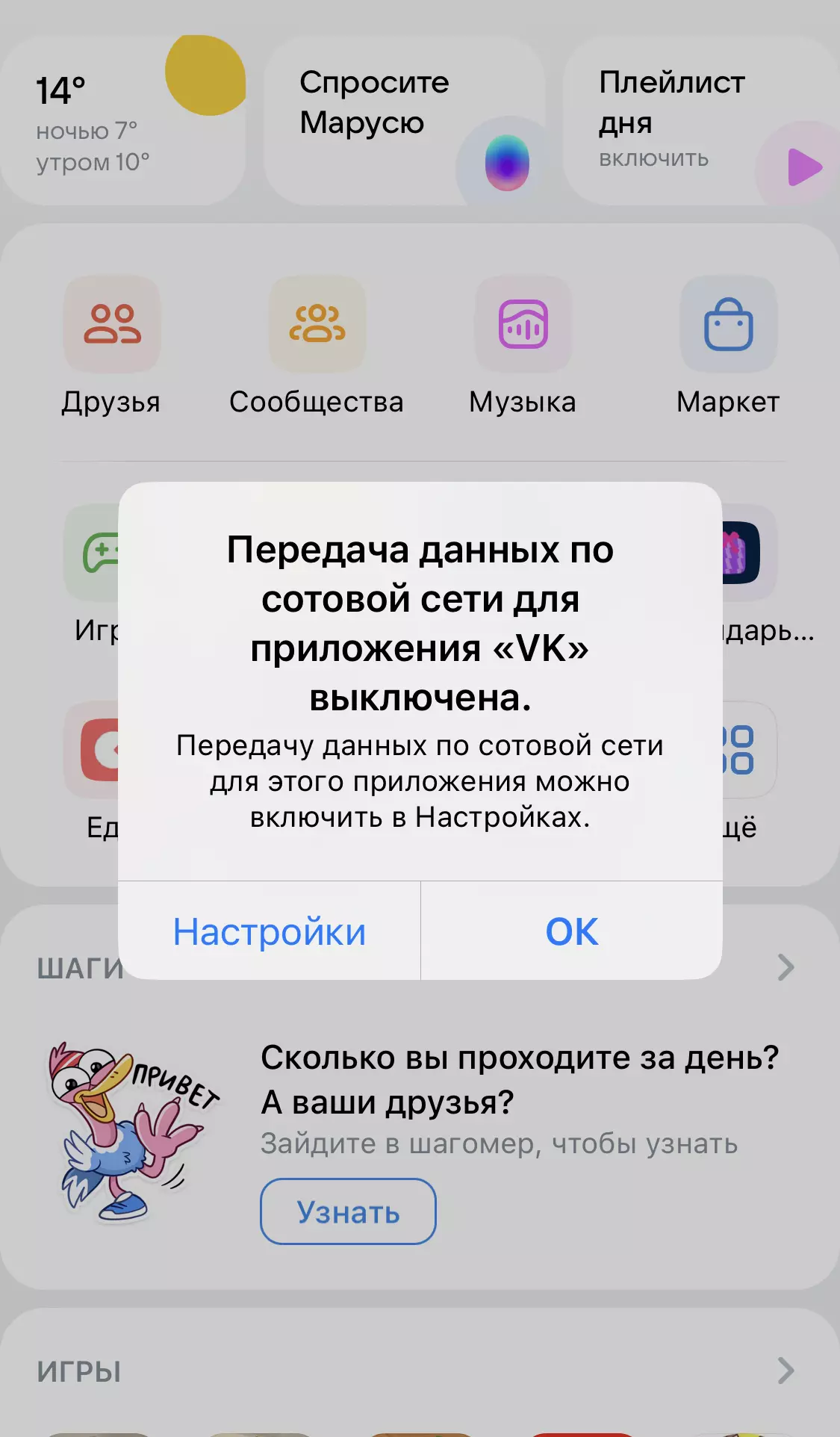
Рисунок 8. Телефон задаст уточняющий вопрос, необходимо согласиться.
Чтобы восстановить возможность открытия конкретной программы через 4G, достаточно снова активировать соответствующую функцию (потянув ползунок вправо).
Изменение параметров отдельных утилит на iPhone
Также на Айфоне можно запретить доступ к интернету через настройку отдельных приложений. Для этого нужно:
- Открыть «Настройки» телефона;
- Пролистать меню, найти нужный софт и открыть его параметры;
- Деактивировать опцию «Сотовые данные».
Здесь же можно отключить автоматическое обновление контента, что также позволит сэкономить интернет-трафик.
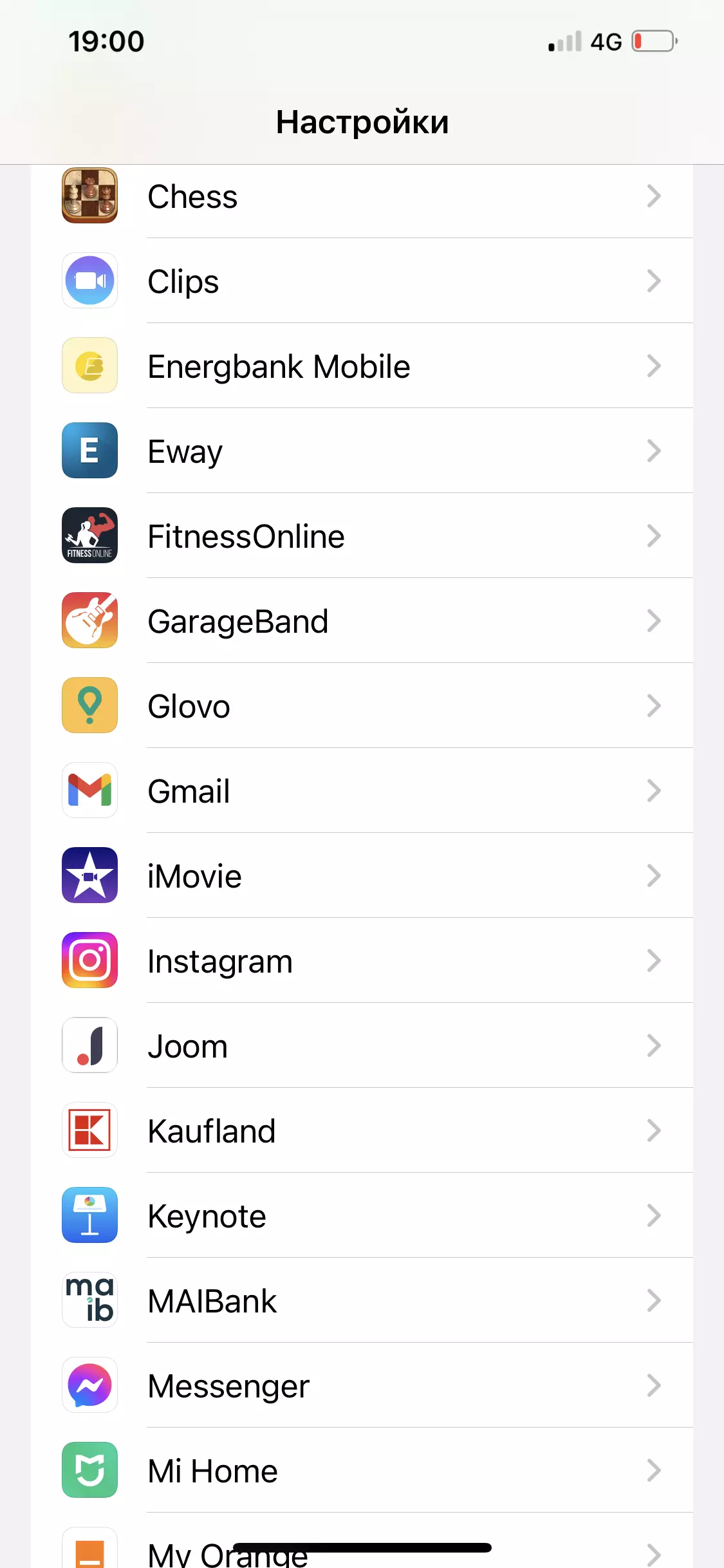
Рисунок 9. Примеры перечня приложений, которые могут быть лишены доступа к сети для экономии трафика.
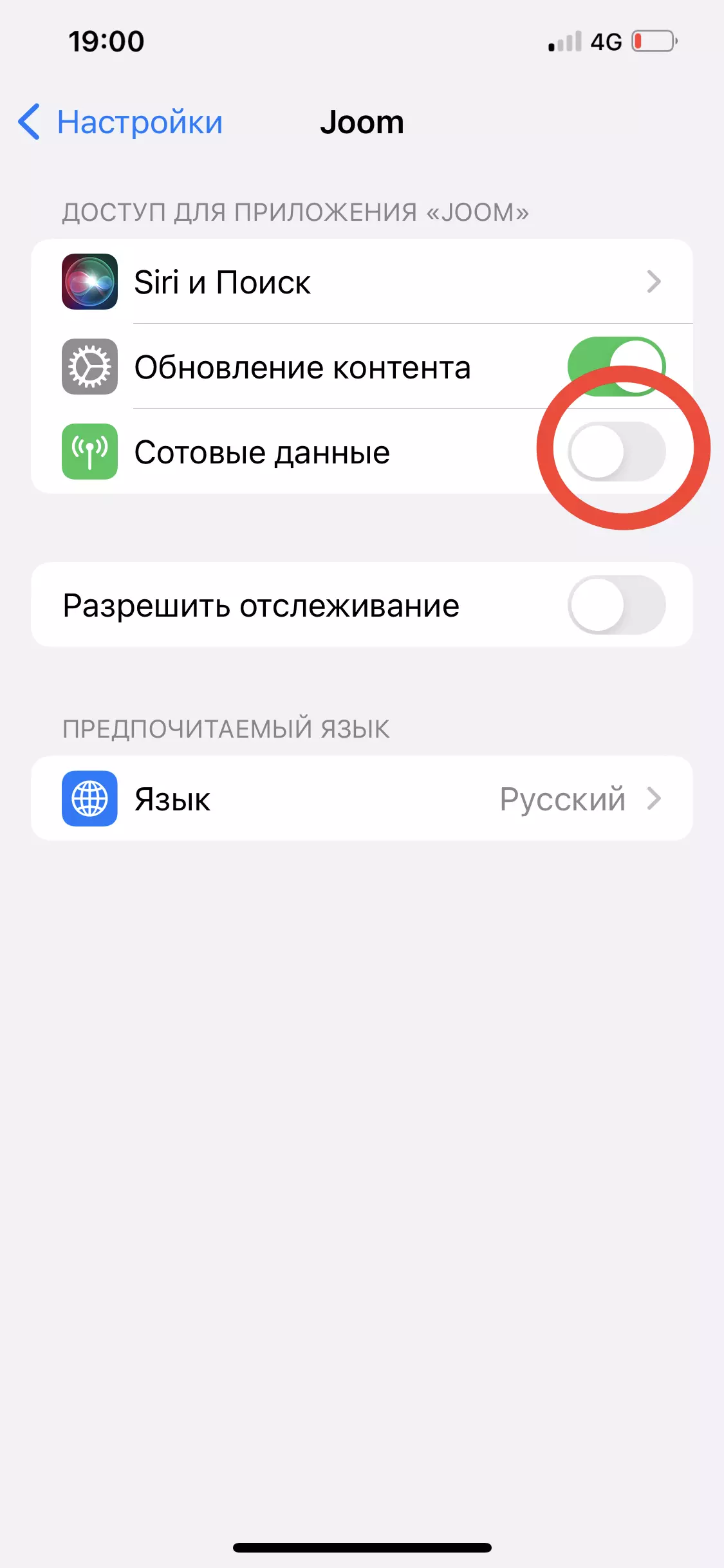
Рисунок 10. Отключение доступа к сети для приложения JOOM.
Главной задачей запрета доступа ПО к 3G/4G является экономия трафика. Поэтому под таким ограничением подразумевается только запрет на подключение через сотовую связь. Отключить возможность использования программами Wi-Fi-сети на большинстве смартфонов нельзя. Исключением являются лишь доработанные версии Android, где можно настроить каждую сеть отдельно.
Вам понравилась статья?
Поделитесь своими впечатлениями!
Источник: freevpnplanet.com
Как запретить приложению доступ в Интернет через NetGuard для Android

Если вам необходимо запретить определенному приложению соединятся с Интернетом, используйте удобный инструмент NetGuard для Android не требующий root прав. Блокировка соединений способствует сокращению трафика, экономии заряда батареи и конфиденциальности данных.
Как запретить положению доступ в Интернет с помощью NetGuard для Android
1. Установите NetGuard через Google Play и запустите его.
2. Для активации фаервола переведите переключатель в активное положение.
3. Теперь выберите приложение которому нужно заблокировать интернет-соединения, и просто нажмите оба значка Wi-Fi и мобильной сети.

Если возникнет необходимость быстро заблокировать всем приложениям доступ к Интернету, то откройте выпадающее меню (вертикальные три точки) и отметьте галочкой «Блокировка трафика».

Для возможности блокировки системных приложений нужно зайти в Настройки > Дополнительные опции и включить «Управлять системными приложениями».

После чего вам станет доступна возможность запретить интернет-соединения системным приложениям.

Вот так с легкостью, можно запрещать приложениям съедающим много трафика и ресурсов батареи, соединятся с Интернетом на Android.
Рекомендуемый контент


Используя фаервол комплексного антивируса Panda Dome Advanced вы сможете запретить определенной программе соединятся с Интернетом.
Защита и безопасность
Читать подробнее

Используйте удобный инструмент Simple Run Blocker для блокировки доступа к определенным приложениям или дискам вашего компьютера, что может пригодиться, например, когда необходимо предотвратить запуск детьми нежелательных игр
Защита и безопасность
Читать подробнее

Бесплатный антивирус Comodo Internet Security Premium предоставляет мощные компоненты защиты, включая двусторонний фаервол, через который можно запретить программе доступ в Интернет.
Защита и безопасность
Читать подробнее

Комплексный антивирус Bitdefender Internet Security позволяет с помощью собственного брандмауэра запретить определенной программе доступ к Интернету.
Защита и безопасность
Читать подробнее

Используя брандмауэр комплексного антивируса eScan Internet Security Suite вы сможете запретить любой программе доступ в Интернет.
Источник: tunecom.ru
Главные функции Android, которые лучше отключить сразу
В отличие от iOS, где возможности индивидуальной подстройки ОС, весьма и весьма ограничены, Android не ставит преград своим пользователям. Мобильная операционка Google позволяет настроить буквально всё, как подключив дополнительные функции и системные механизмы, так и отключив их. На этой неделе мы уже рассказывали о том, какие настройки Android обязательно нужно включить сразу после покупки смартфона, а сегодня поделимся с вами инструментами, которые лучше всего просто отключить.
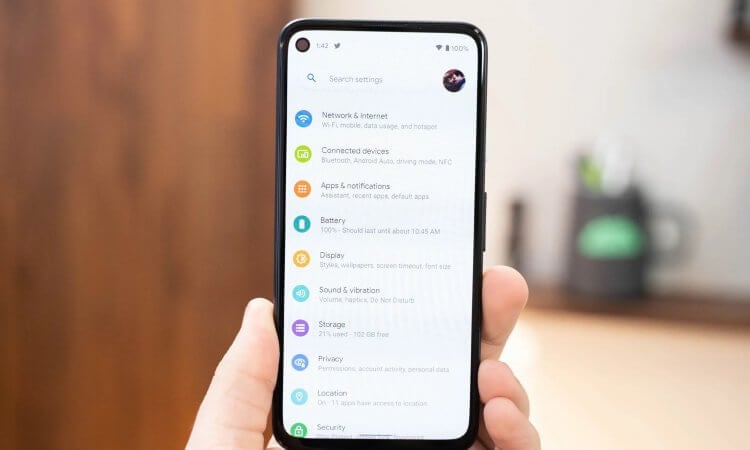
Есть настройки, которые необходимо отключать сразу после покупки смартфона
Выгружаются приложения на Андроид. Что делать
Автоматическое управление запуском приложений — это одна из самых больших проблем Android-смартфонов. Изначально созданная как средство энергосбережения, по факту она оказалась убийцей многозадачности. Именно этот механизм выгружает приложения из фонового режима, если чувствует, что оно потребляет слишком много ресурсов либо если оно часто обновляется само по себе. Вот только у Android слишком гипертрофировано восприятие слов «много» и «часто». Поэтому я бы лучше просто отключил эту фишку:
- Перейдите в «Настройки» и выберите «Приложения»;
- В открывшемся окне выберите «Запуск приложений»;
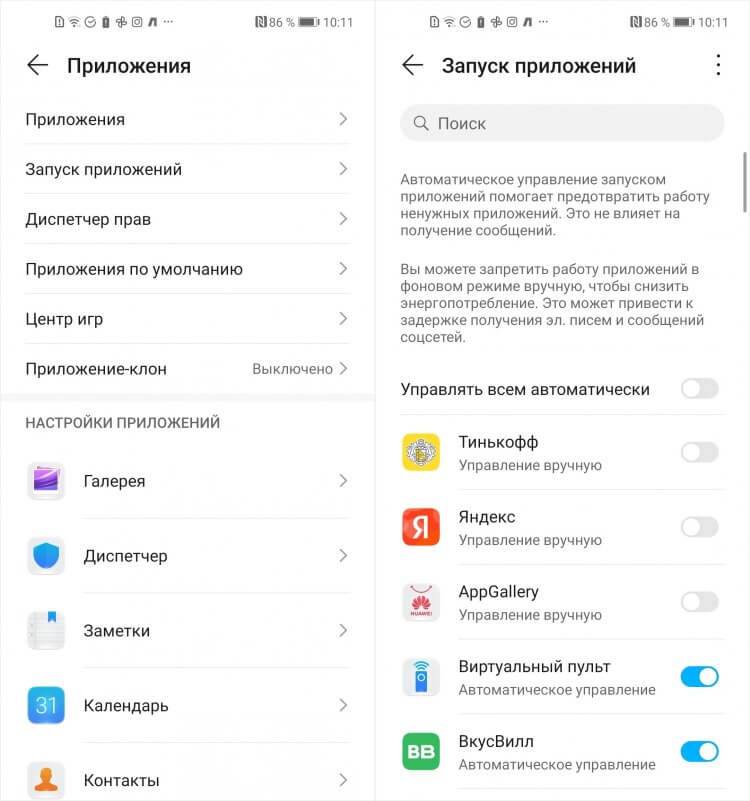
Отключите автоуправление запуском приложений, чтобы они не выгружались
- Отключите автоуправление запуском для всех приложений;
- Если единой кнопки нет, отключайте по одному для каждого.
Как отключить отслеживание местоположения в Гугл
Наши смартфоны непрерывно за нами следят, и это факт. Мы почти не можем на это влиять. Но ключевое слово здесь — почти. Потому что кое-чему мы всё-таки можем воспрепятствовать. Например, непрерывному отслеживанию нашего местоположения и фиксации наших перемещений компанией Google.
Поэтому я предлагаю просто взять и отключить историю местоположений — мало ли что. При желании вы можете даже посмотреть, где вы бывали.
- Перейдите в «Настройки» и откройте «Конфиденциальность»;
- В разделе «Главная» откройте «История местоположений»;
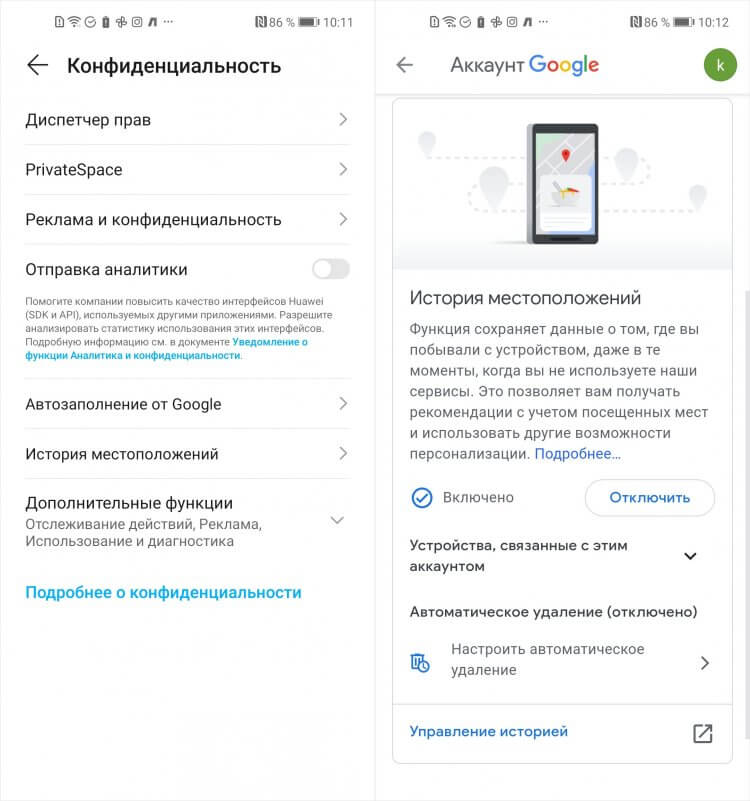
Отключите отслеживание своих перемещений, потом спасибо себе скажете
- Здесь выберите «История местоположений» и нажмите «Отключить»;
- Чтобы удалить уже записанные перемещения, перейдите по этой ссылке.
Запретить приложению доступ в интернет
По умолчанию Android разрешает всем приложениям, которые вы устанавливаете на смартфон, обращаться к интернету в любом режиме. Поэтому они могут подключаться к сети как в моменты активности, так и в состоянии покоя. В принципе, в этом нет ничего страшного, но некоторые приложения могут потреблять довольно много трафика. Так что лучше запрещать им выходить в сеть в фоновом режиме.
- Перейдите в «Настройки» и выберите «Приложения»;
- Найдите вкладку нужного приложения и откройте её;
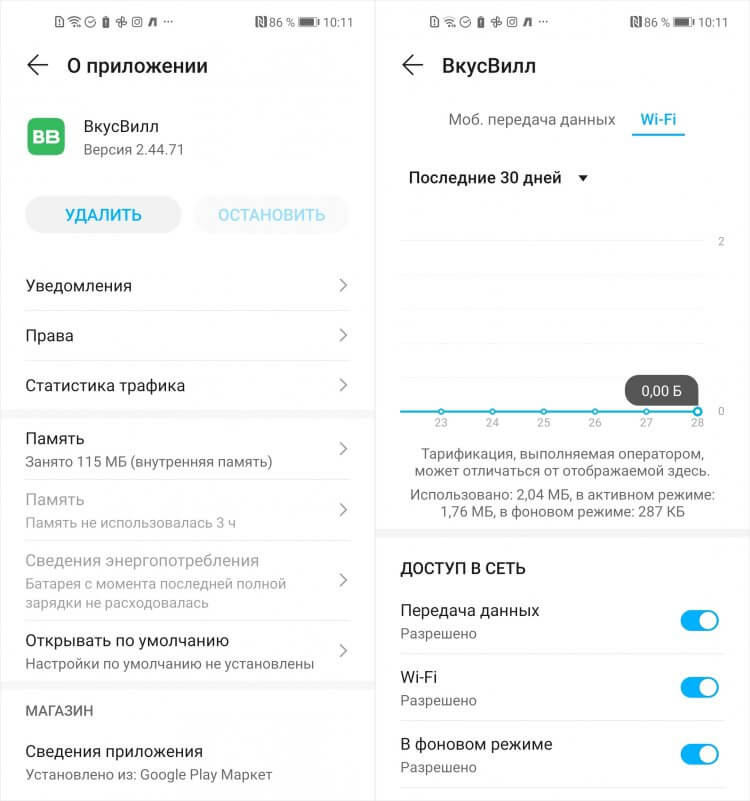
Чтобы приложение не потребляло больше данных, чем следует, запретите ему обращаться к сети в фоновом режиме
- Зайдите в раздел «Диспетчер прав» — «Статистика трафика»;
- В подразделе «Доступ в сеть» отключите «В фоновом режиме».
Персонализация рекламы Гугл. Как отключить
Реклама — это явление вездесущее, и избавиться от него практически невозможно. Даже блокировщики справляются далеко не со всеми объявлениями в интернете. Но дело тут даже не в самих баннерах, а в том, что наши смартфоны отслеживают нас и собирают о нас конфиденциальную информацию, которую затем передают рекламным компаниям. Чтобы не допустить этого, нужно отключить персонализацию рекламы в настройках:
- Перейдите в «Настройки» — «Конфиденциальность»;
- Здесь выберите «Реклама и конфиденциальность»;
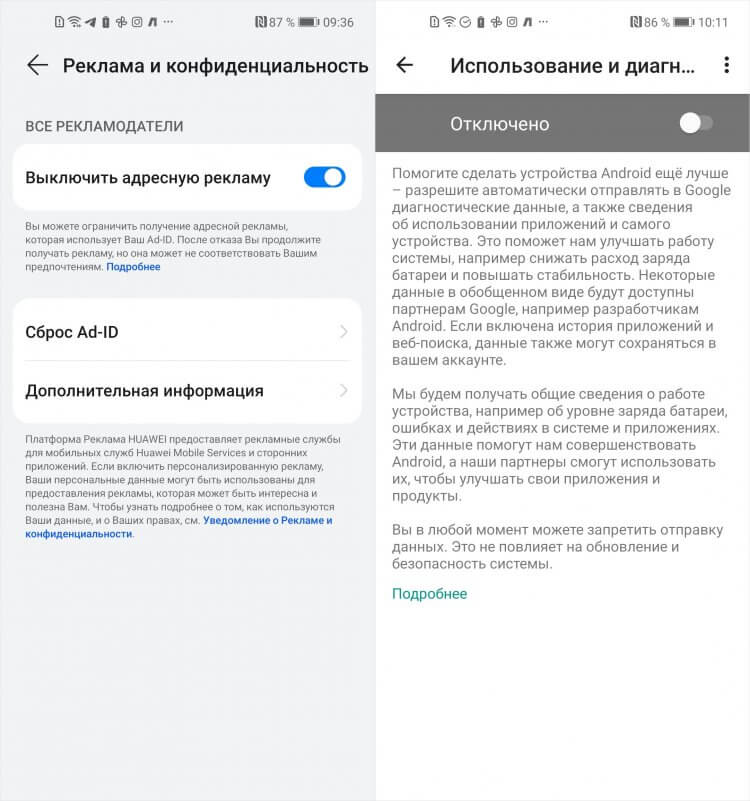
Отключите персонализацию рекламы, чтобы запретить сбор данных о себе
- Нажмите «Сброс Ad ID» и подтвердите обнуление;
- Затем нажмите «Выключить адресную рекламу».
Как отключить включение экрана уведомлением
Уведомления — это одна из основных статей расхода энергии аккумулятора. Они приходят нам в течение дня десятками, если не сотнями, включая экран, чтобы дать нам увидеть содержимое входящих сообщений. Но Android позволяет сделать так, чтобы экран не включался, когда смартфон присылает вам какое-либо оповещение. Это может сэкономить вам кучу энергии и продлить автономность вашего аппарата если не в разы, то по крайней мере весьма и весьма ощутимо.
- Перейдите в «Настройки» и откройте «Уведомления»;
- В открывшемся окне выберите «Другие настройки»;
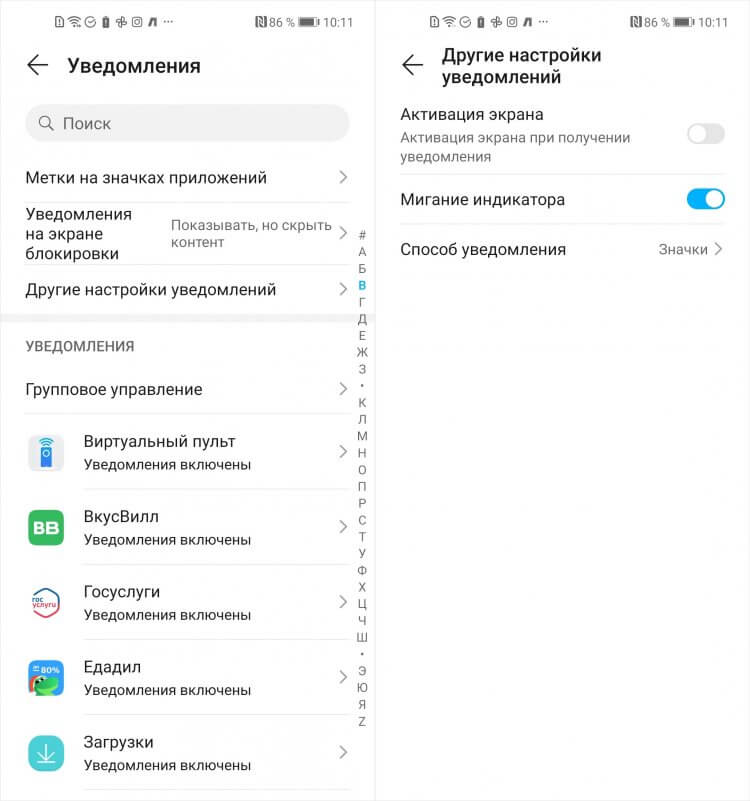
Отключите активацию экрана входящими уведомлениями, чтобы сберечь ресурс аккумулятора
- Здесь отключите функцию «Активация экрана»;
- Если ваш смартфон имеет LED-индикатор, то включите его.
Как отключить сбор информации на телефоне
Все производители, выпускающие смартфоны, хотят знать, как вы ими пользуетесь. Поэтому в самом начале, при первоначальной настройке, они просят вас разрешить собирать некую статистику. Естественно, многие соглашаются, потому что не видят в этом ничего такого. А, между тем, она включает в себя довольно широкий спектр данных, которыми я бы предпочёл не делиться. Так что отключите отправку данных и не знайте горя.
- Перейдите в «Настройки» — «Конфиденциальность»;
- В открывшемся окне отключите «Отправка аналитики»;
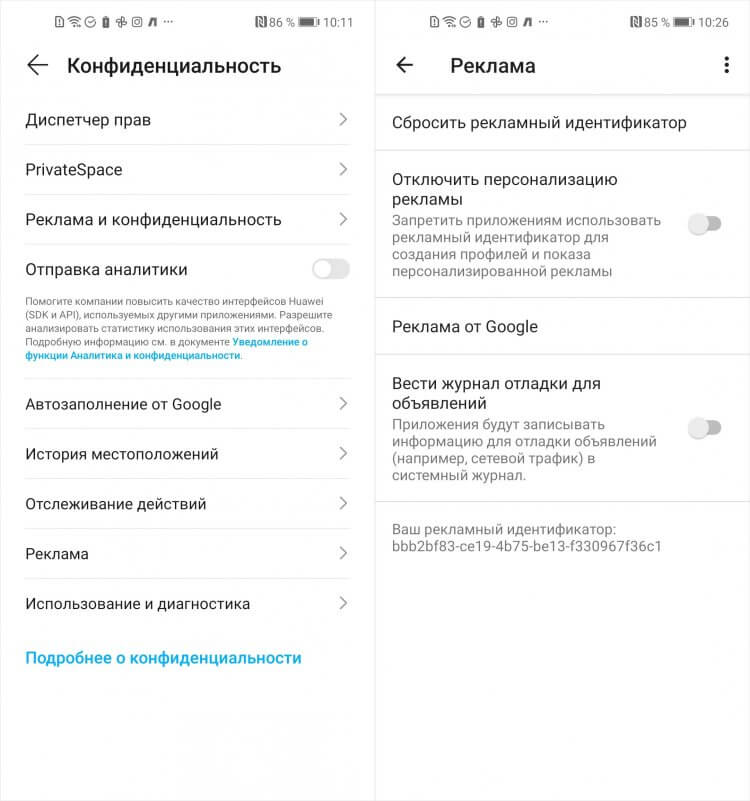
Отключите сбор аналитики — и трафик сэкономите, и себя убережёте от слежки
- Затем перейдите в «Использование и диагностика»;
- Отключите отправку диагностических данных в Google.
Если вы пользуетесь любым смартфоном, кроме Pixel, не удивляйтесь, что отключать сбор аналитики и статистики вам придётся дважды. Дело в том, что данные о вас хотят собирать не только производители, но и сама Google, каждый из которых встраивает в Android собственный инструмент слежки. Многие думают, что в этом нет ничего такого, но на самом деле там есть всё — вплоть до совершённых звонков, запусков приложений, перемещений и выходов в сеть.

Теги
- Новичкам в Android
Наши соцсети
Новости, статьи и анонсы публикаций
Источник: androidinsider.ru